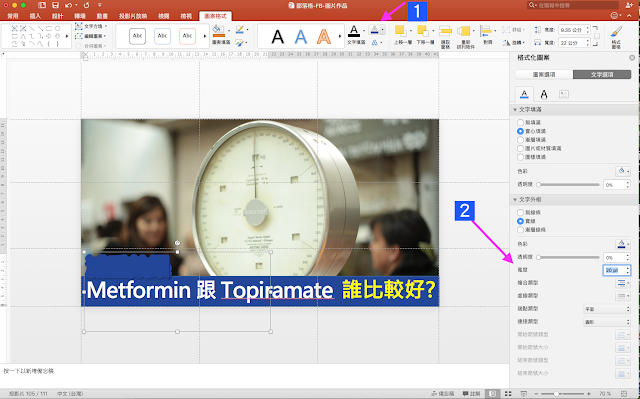如何幫文字加邊讓效果更突出, 除了用在簡報外,
對於有在寫部落格或者是經營臉書的粉絲頁的人,
這個技巧算是蠻好用,
多留意的話,會很常在社群媒體上看到這一個技巧。
圖片來源:商業週刊臉書訊息截圖
例如上面的截圖,
當我們想在圖片上,置入更多的文字或訊息,
常常會遇到版面不夠寬的問題。
解決的辨法,就是得把文字推疊起來 ,
但是文字一多,就會容易看不到重點。
為了突顯重點,
很多媒體發佈的照片,
都會 把想強調的文字外層加上一個有色的線條。
一開始我也想說,
利用Powerpoint的『文字外框』功能應該就做得出來。
但是發現如果把外框的寬度拉大,
文字的主體的顏色就會被吃掉,
即使換了粗體,這樣的比例還是很難看。
就是做不出像上圖一樣的效果。
後來我仿效了Photoshop或是Illustrator的做法,
發現在Powerpoint用圖層的概念就可以達成了。
文章要講的是Metformin 跟Topiratmate的比較,
但是我想要加強讀者印象,
讓人一看就知道這是在講"減重"的文章,
但是"減重效果"4個字又放不進底下的藍色框,
藍色框拉大也會縮減到照片。
接下來,怎麼做呢?
首先,先"複製"你要強調的文字。
之後再用"文字外框"調整外框的顏色,
因為我想要跟下面的藍色區塊相連,所以範例中我選了藍色。
然後調整"寬度", 我調整到 20pt。
然後你就看到範例中,一塊具有文字外型的藍色文字外框。
然後把做好的"文字框"的定位外框拉大,
然後下面隨便打幾個字,例如我打了Dr.Tony
為什麼要這麼做呢?
因為等一下要重疊文字的時候,
才有辨法快速選取跟調整你的文字或者是文字外框。
這時候把"文字外框"做"下移一層"的動作
你就會看到剛剛的藍色文字外框
在想要強調的文字下面,
然後慢慢調整位置,就會兩個重疊在一起。
最後,調整好位置後,
把剛剛隨便打的字(Dr.Tony)給刪掉就大功告成了。
如果你有更快更好的做法,
歡迎你到臉書粉絲頁告訴我。
鹿港基督教醫院內分泌暨新陳代謝科
莊武龍醫師
引用或是轉貼請注明出處,謝謝。
文章僅供醫療衛教分享以及促進健康之用,請勿做為商業用途及其它不法的宣傳之用
莊武龍醫師
引用或是轉貼請注明出處,謝謝。
文章僅供醫療衛教分享以及促進健康之用,請勿做為商業用途及其它不法的宣傳之用